Оновлений App Store у iOS 11 зазнав значних змін. Тепер ігри мають свою окрему вкладку, а на вкладці “Сьогодні” щодня з’являються нові ігри та застосунки. Категорії включають “Застосунок дня” та “Гра дня”. Вкладка “Сьогодні” також пропонує різноманітний контент, зокрема інтерв’ю з розробниками. На жаль, Apple, наслідуючи приклад Facebook, Google та LinkedIn, впровадила автовідтворення відео. Ці відео не є принципово новим контентом, оскільки App Store завжди давав змогу розробникам додавати трейлери або демонстрації ігор на сторінках застосунків, поряд зі скриншотами. Проте тепер ці відео відтворюються автоматично. На щастя, цю функцію можна вимкнути. Ось як це зробити в iOS 11.
Як вимкнути автоматичне відтворення відео в App Store
Відкрийте “Налаштування”, пролистайте вниз і натисніть “iTunes та App Store”.
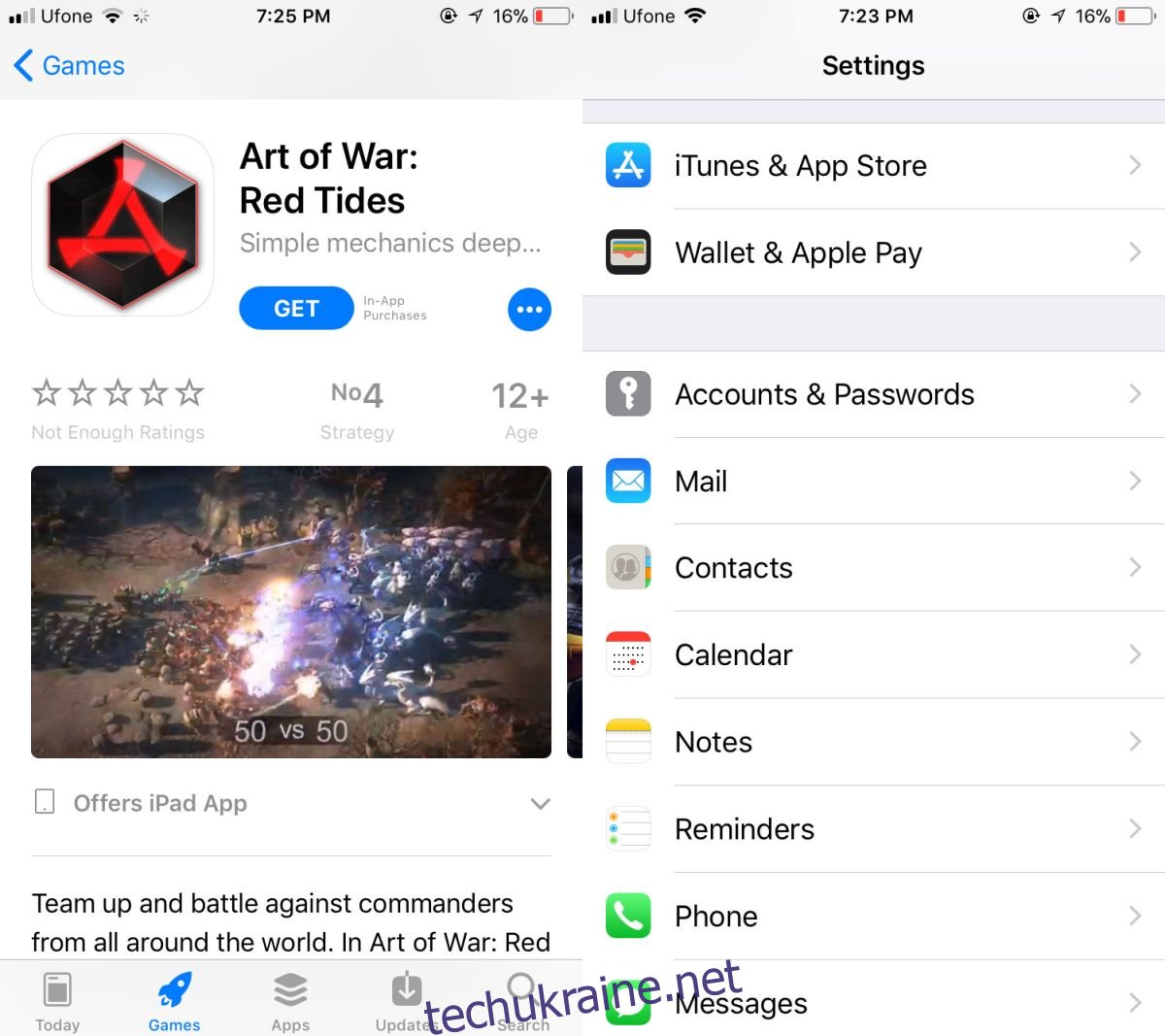
На екрані “iTunes та App Store” виберіть “Автоматичне відтворення відео”. На наступному екрані можна вимкнути цю функцію повністю або налаштувати відтворення тільки при підключенні до Wi-Fi.
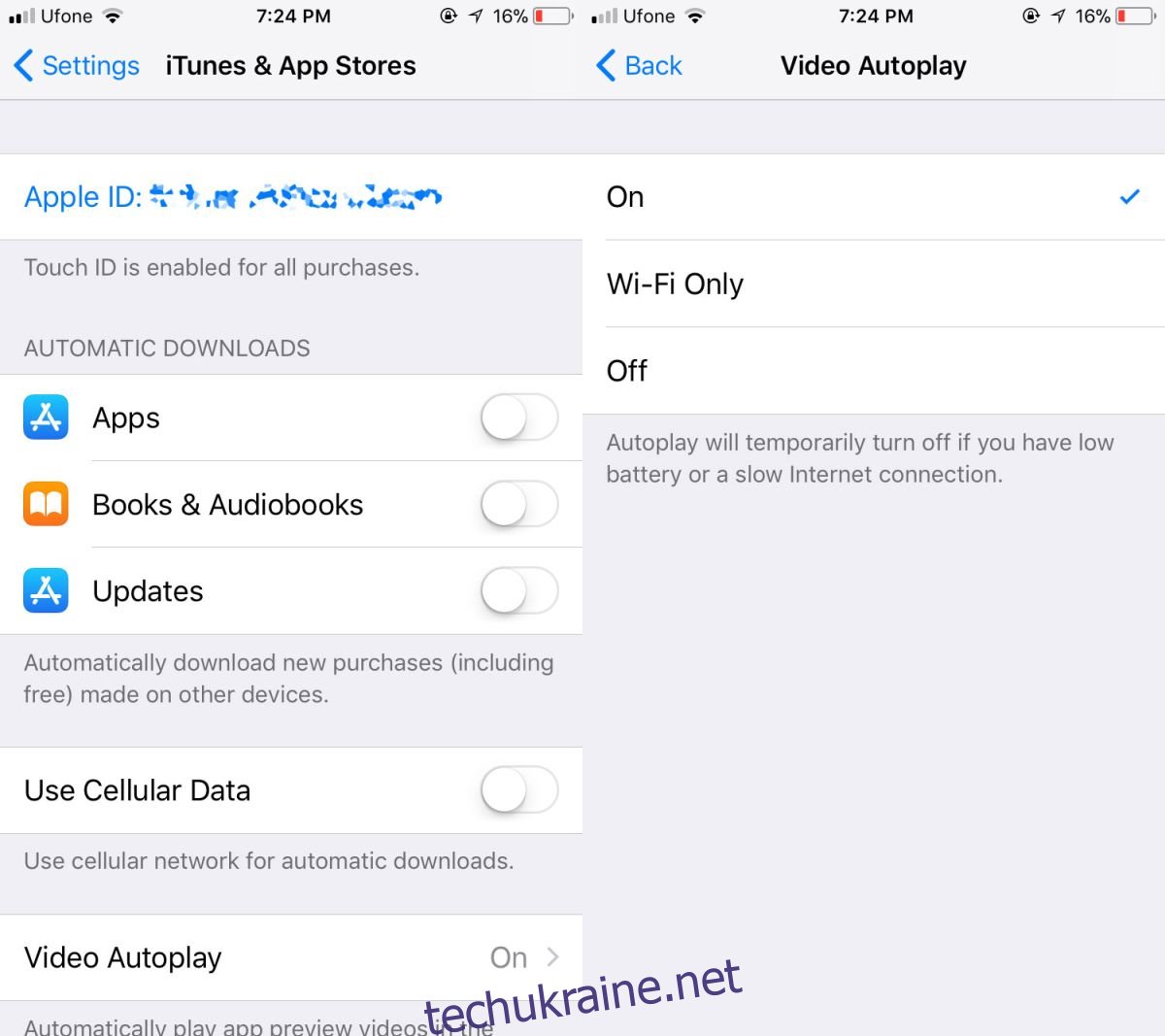
Автоматичне відтворення відео не обмежується тільки сторінками застосунків, хоча саме там ви найчастіше з ним стикатиметеся. На інших вкладках відео з’являються не так часто. Наприклад, при переході на вкладку “Застосунки” також можуть автоматично відтворюватися відео, якщо застосунок був представлений у цій вкладці.
Неоднорідності в iOS 11
Зміни в App Store загалом позитивні. Наприклад, тепер Apple щодня виділяє декілька різних типів застосунків, що є чудовою новиною для розробників. Проте введення функції автовідтворення відео виглядає дивним рішенням.
Схоже, що iOS 11 має певну проблему: нові функції цікаві, але в операційній системі є дрібні недоліки та нелогічні рішення. Це дещо нетипово для Apple, оскільки свідчить про нестачу уваги до деталей. Можливо, саме ця неуважність призвела до того, що в Apple вирішили, що автовідтворення відео за замовчуванням є гарною ідеєю. Це ніколи не є гарною ідеєю, особливо якщо раніше все було інакше.
Інші невідповідності iOS 11 стосуються переважно інтерфейсу користувача, а не функціональності. Наприклад, екрани попереджень для будильників і таймерів мають різну логіку. Екран будильника показує дві кнопки: “Відкласти” та “Зупинити”. Кнопка “Зупинити” знаходиться внизу екрана, коли дзвонить будильник. На екрані таймера є кнопки “Зупинити” та “Повторити”. Кнопка “Повторити” розташована внизу екрана, а не кнопка “Зупинити”.